许多网友还不太了解premiere,也还不了解premiere设计创意文字遮罩效果的操作,而下面就分享了premiere设计创意文字遮罩效果的操作方法,希望感兴趣的朋友都来共同学习哦。
premiere设计创意文字遮罩效果的详细步骤教程

首先打开premiere软件,单击选择新建项目,在出现的新建项目设置窗口中,先改一下项目名称,我们就命名为“文字遮罩效果”,然后选择一个项目保存位置,其他的相应设置可以保持默认,也可以自行进行更改。
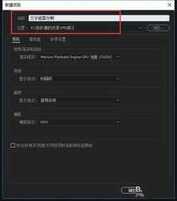
然后我们选择菜单栏中文件菜单,点开并找到“导入”命令,在打开的导入文件窗口找到我们需要导入的视频素材文件,选中并点击确定进行导入。
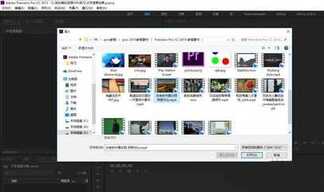
接着我们选中在上一步中导入的视频素材,按住鼠标左键不松拖入到下方中间的时间轴面板中,然后单击鼠标左键,由视频素材来产生一个序列。

再选择菜单栏中的字幕菜单,点击新建字幕,选择新建一个静态的字幕,然后会弹出一个字幕编辑窗口。

这时在弹出的字幕编辑窗口中,进行字幕的编辑,输入“中国”,然后设置调整好文字的大小字体样式与字体颜色等相应的属性效果。设置完成之后就可以直接退出字幕编辑。

然后我们在项目管理窗口中,选中新建的字幕,将其拖到视频轨道的上方。

接着我们打开效果窗口,搜索关键字“轨道遮罩键”,会在效果窗口中找到并显示该效果,将该效果拖到应用于视频文件上。
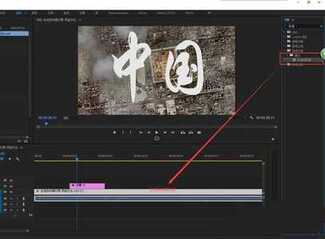
最后我们添加完效果之后,打开效果控件窗口,找到轨道遮罩键效果设置,遮罩选择“视频2”,合成方式选择“Alpha遮罩”,然后我们就看到一个文字遮罩效果就已经出现了。

按照上文讲解的premiere设计创意文字遮罩效果的详细步骤介绍,你们应该都学会了吧!
本文来自投稿,不代表闪电博客-科普知识-常识技巧网立场,如若转载,请注明出处http://www.tuosiweiyingxiao.cn/post/273214.html
免责声明:本文仅代表文章作者的个人观点,与本站无关。其原创性、真实性以及文中陈述文字和内容未经本站证实,对本文以及其中全部或者部分内容文字的真实性、完整性和原创性本站不作任何保证或承诺,请读者仅作参考,并自行核实相关内容。如有侵权联系删除邮箱1922629339@qq.com,我们将按你的要求删除










